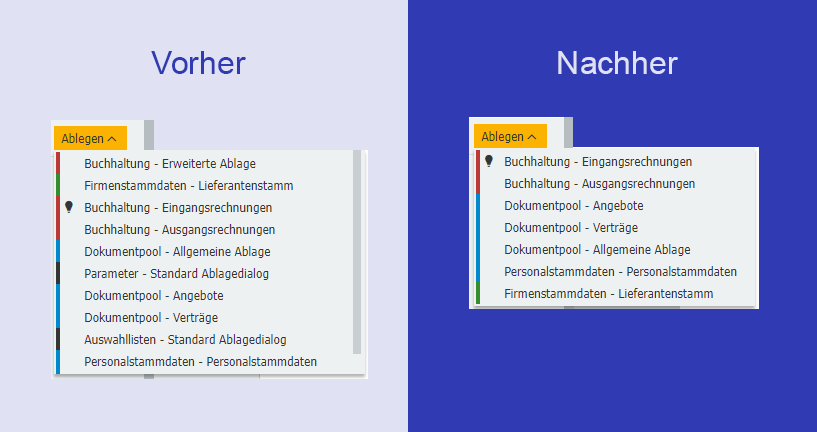Schaffen Sie mehr Übersicht bei den Ablagedialogen: Häufig genutzte nach oben, nicht relevante ausblenden. Mit wenigen Klicks optimieren Sie Ihre Arbeitsumgebung individuell.
Um ein Dokument aus dem Briefkorb zu archivieren, führt der Weg über einen Ablagedialog. Je nach System und Rechten kann die Liste der verfügbaren Dialoge durchaus umfangreich sein, Scrollbalken inklusive.
Abhängig von Ihren Aufgaben, benötigen Sie vielleicht einen Ablagedialog mehrmals täglich, einen anderen nur sporadisch. Unter Umständen sehen Sie auch Ablagedialoge, die Sie nie brauchen? Für ein möglichst bequemes Arbeiten mit DocuWare sortieren Sie die Ablagedialoge im Web Client entsprechend: Die häufig genutzten oben, die anderen weiter unten. Und die, die Sie gar nicht benötigten, blenden Sie einfach aus. Oder ist Ihnen eine Sortierung nach Archiv lieber? Wofür Sie sich auch entscheiden, die bessere Übersichtlichkeit ist nur ein paar Klicks entfernt.
So geht’s
Öffnen Sie oben im Web Client das Hauptmenü (dort, wo Ihr Benutzername steht), klicken auf Profil & Einstellungen und wechseln dann auf das Tab Briefkörbe. Hier sind im unteren Bereich Ihre Ablagedialoge aufgelistet. Per Drag & Drop ändern Sie deren Reihenfolge, mit einem Klick auf das Augensymbol blenden Sie Ablagedialoge aus oder auch wieder ein. Am Ende noch speichern und fertig sind Sie.
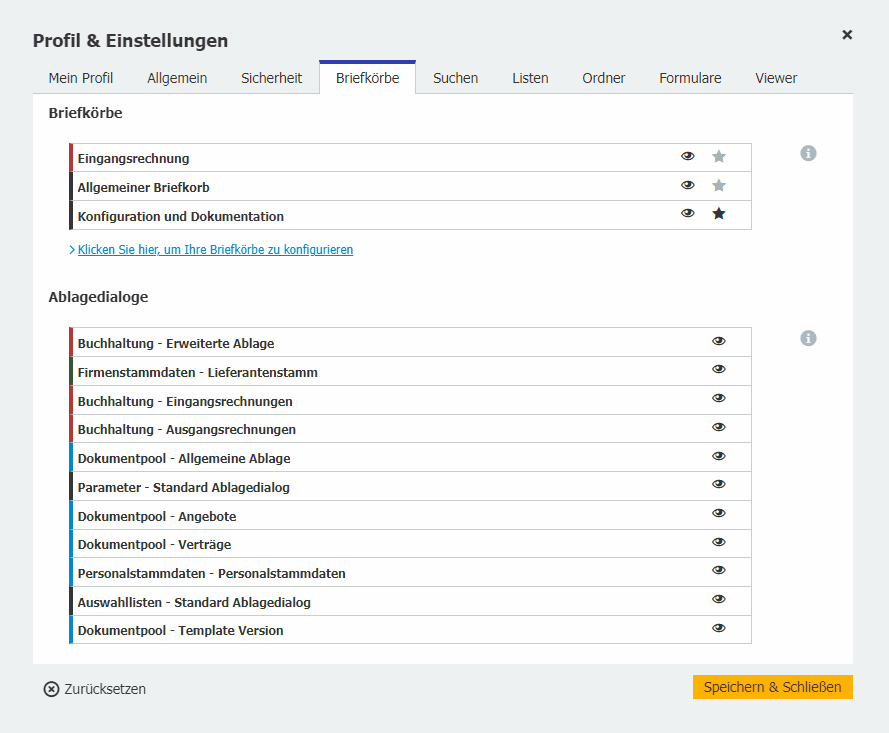
Tipp:
Optimieren Sie auch die Anzeige Ihrer Briefkörbe, Suchdialoge, Listen und Formulare; jeweils über die entsprechenden Tabs.